قالب OneNote هو تصميم صفحة يمكنك تطبيقه على الصفحات الجديدة في دفتر الملاحظات لمنحها خلفية جذابة أو مظهرا أكثر اتساقا أو تخطيطا متناسقا.
ملاحظة: إذا كنت مهتماً بتغيير لون إحدى الصفحات ببساطة في OneNote، فراجع تغيير لون الخلفية لصفحة ما.
لتطبيق قالب، قم بأحد الإجراءات التالية:
-
على الشريط، اختر إدراج > قوالب الصفحة.
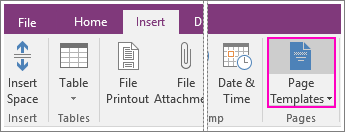
-
في جزء مهام القوالب، انقر فوق الأسهم الصغيرة إلى جانب أسماء الفئات لتوسيعها.
-
لتطبيق قالب على صفحة جديدة، حدد اسمه في القائمة. إذا لم يعجبك تحديدك، فحدد قالب آخر لاستبدال التحديد السابق. يمكنك تكرار هذه الخطوة إلى أن تجد قالباً يعجبك.
-
عندما تنتهي من هذه الخطوة، أغلق جزء المهام قوالب ثم قم بتدوين الملاحظات على الصفحة الجديدة عندما تصبح جاهزاً.
يتضمن OneNote عدة قوالب صفحات مضمّنة، بما في ذلك خلفيات الصفحات التزيينية والمخططات وقوائم "المهام". وإذا أردت، يمكنك أيضاً إنشاء قالب الصفحة الخاص بك أو تخصيص قالب صفحة موجود.
ملاحظة: يضم الكثير من تصاميم القوالب محتوىً يظهر في أماكن معينة على الصفحة. ولهذا السبب، يمكن تطبيق القوالب الموجودة في OneNote فقط على الصفحات الجديدة التي لا تحتوي على أي ملاحظات. إذا أردت تطبيق قالب على صفحة تحتوي مسبقاً على ملاحظات، فقم أولاً بإنشاء صفحة جديدة من القالب المطلوب ثم انسخ الملاحظات الموجودة فيها.










